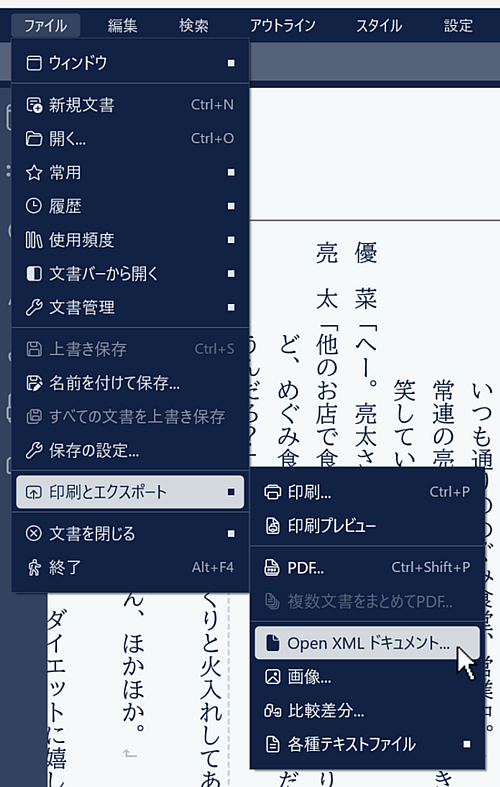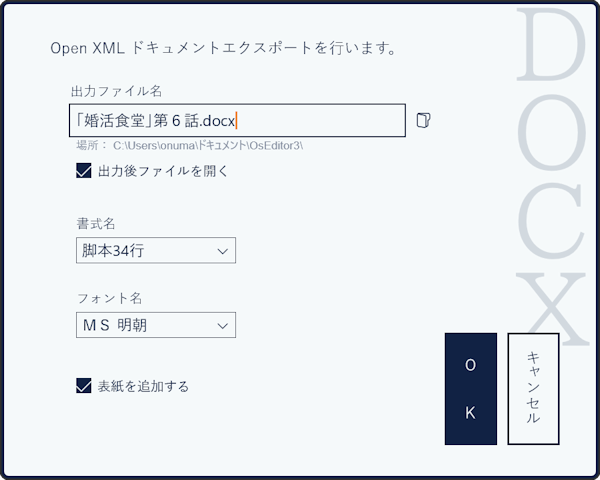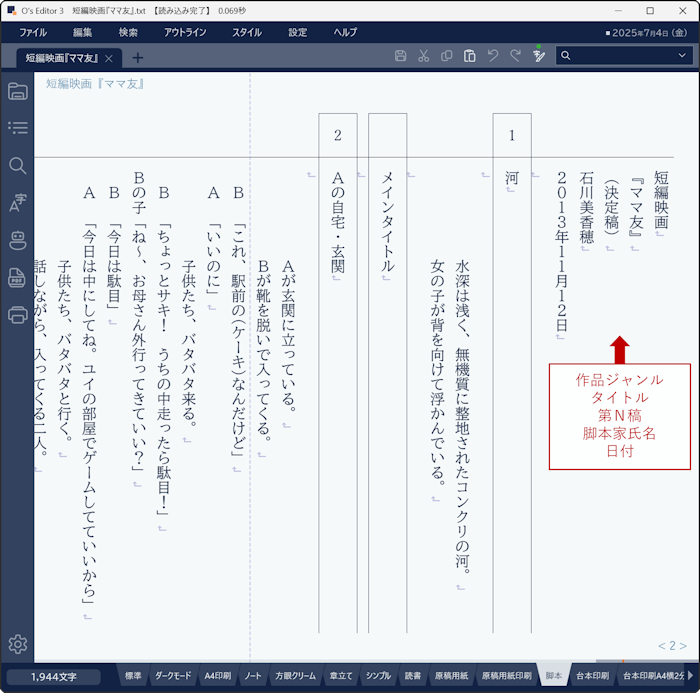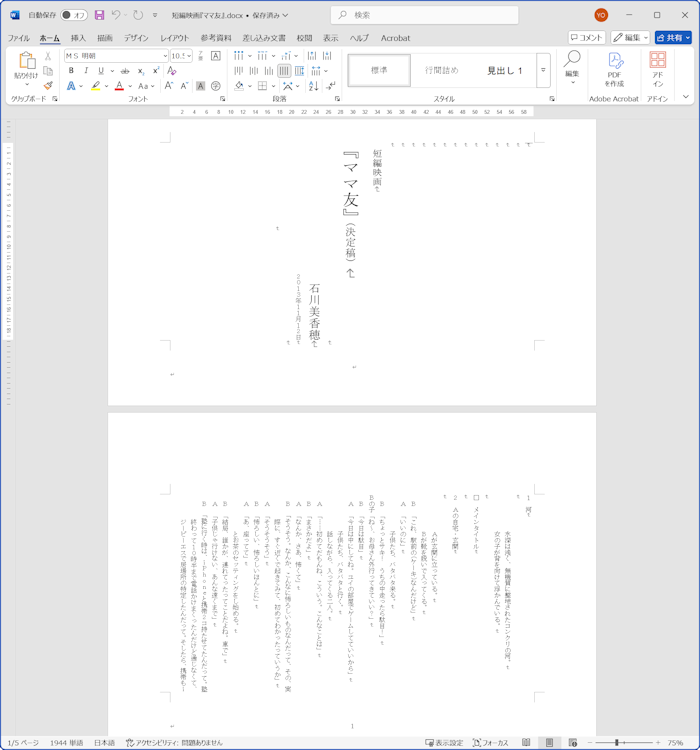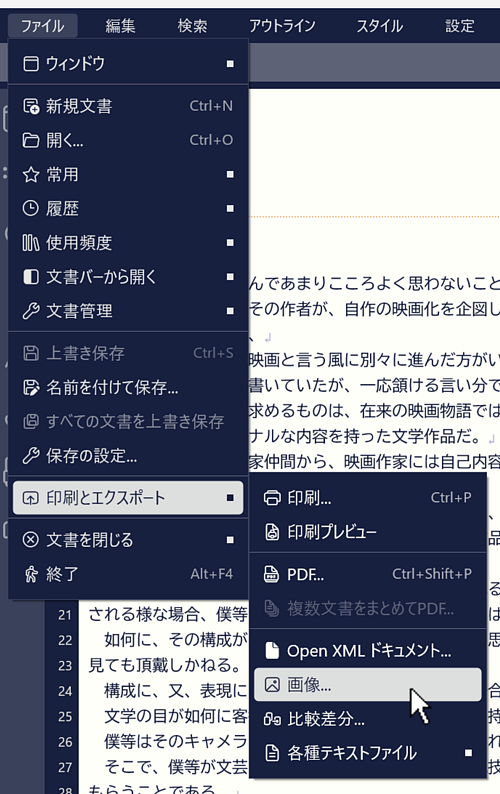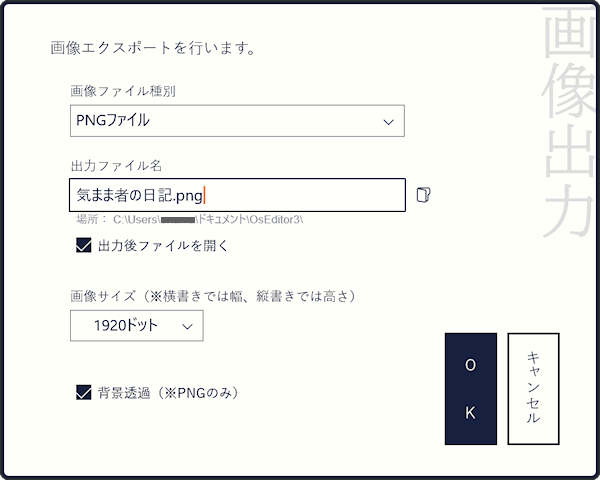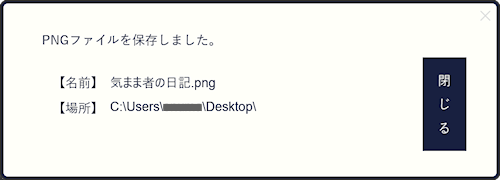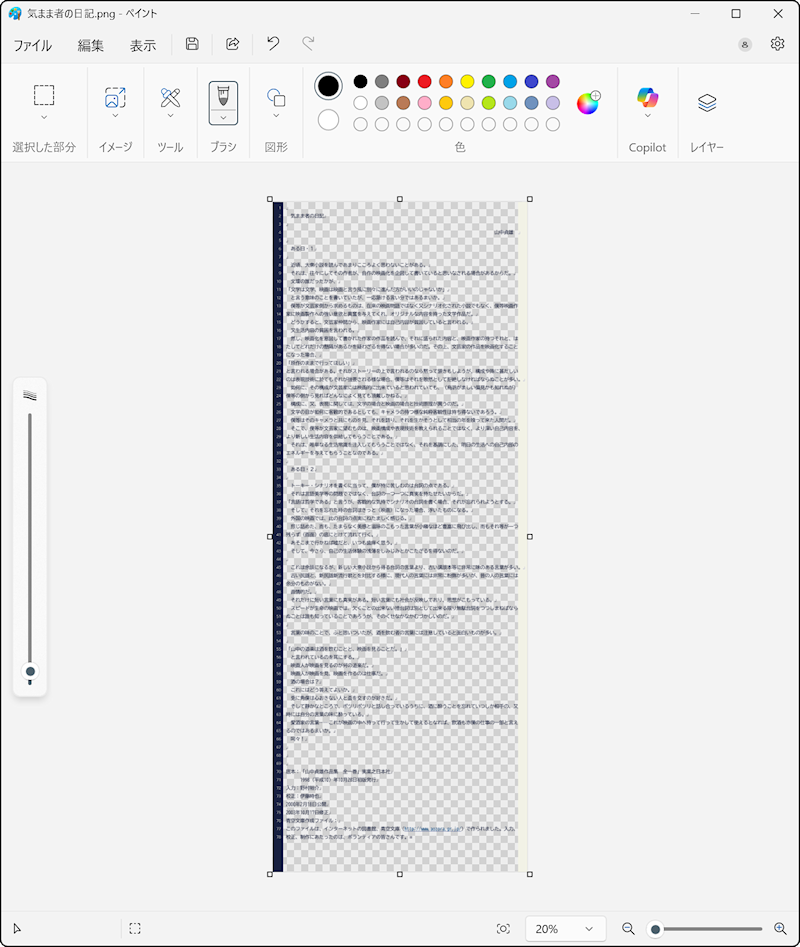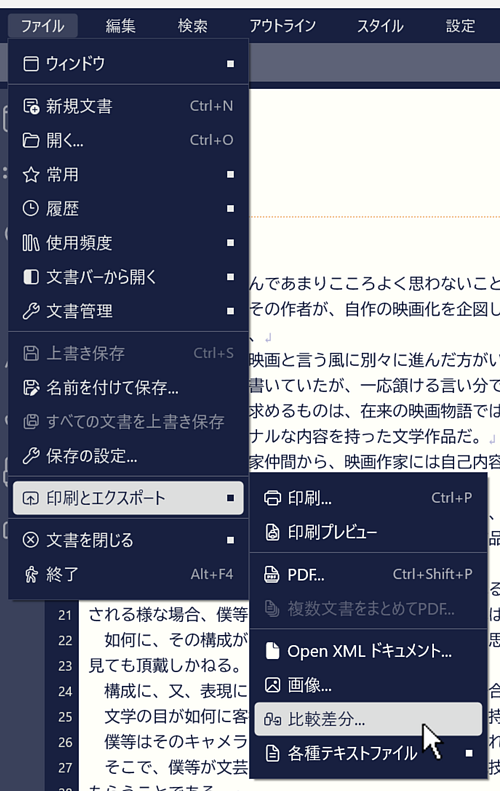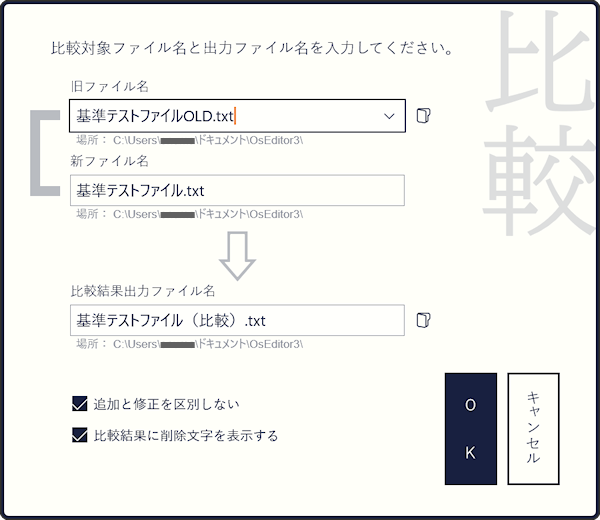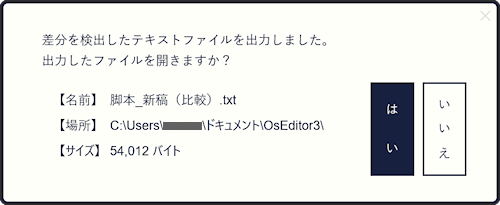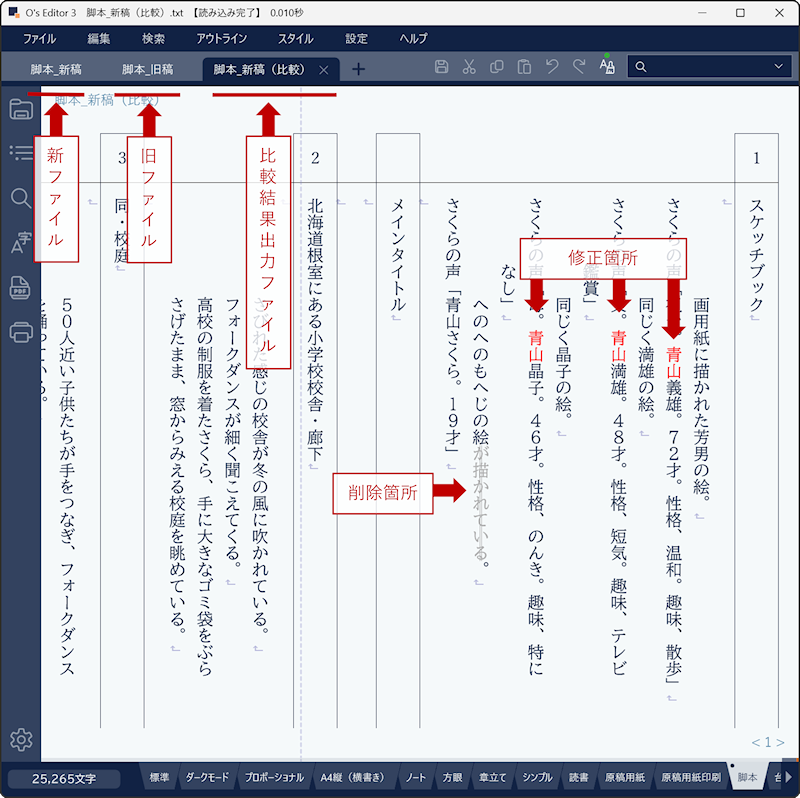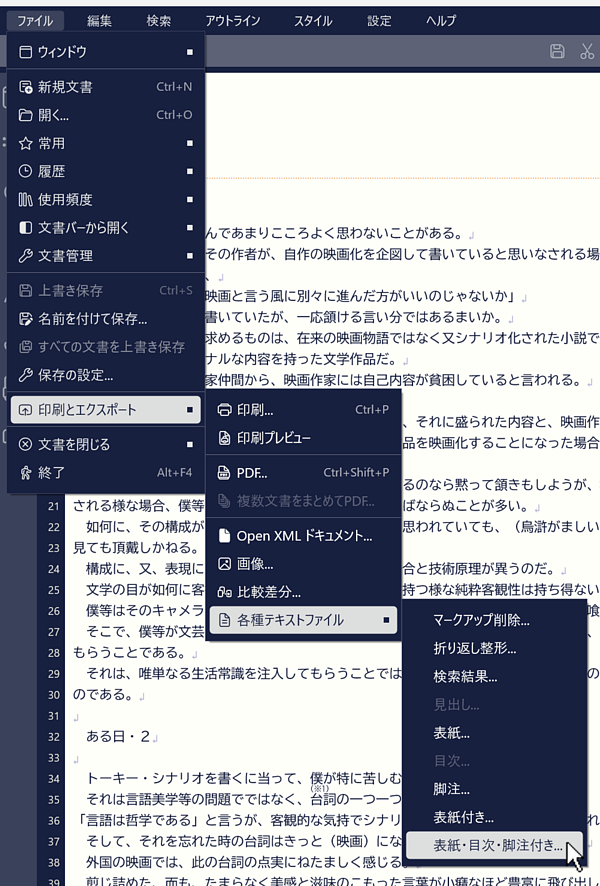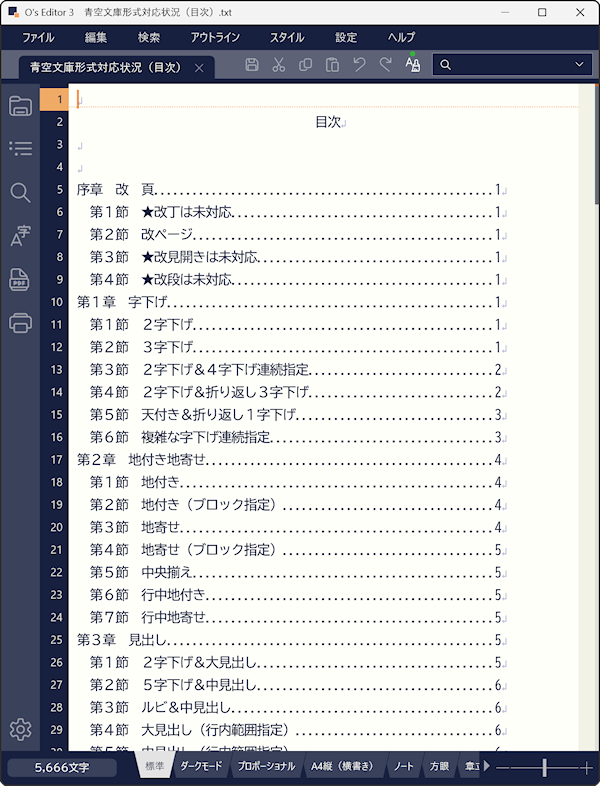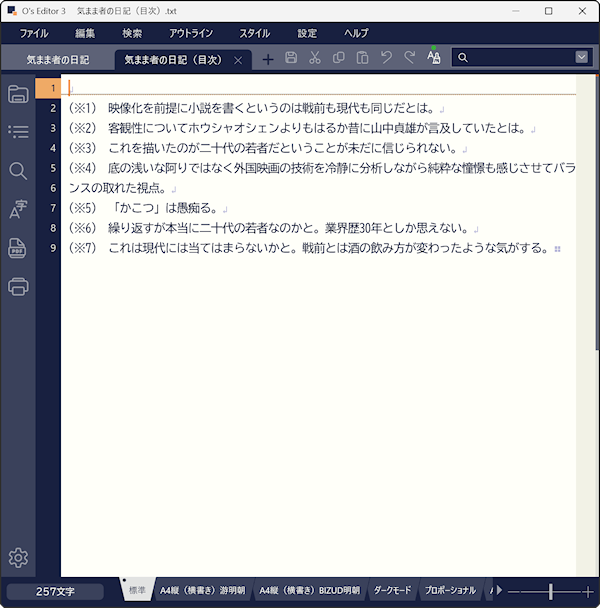| O's Editor3 ヘルプ目次 |
エクスポート | ||||||||||||||||||||||||||||||||||||||||||||
O's Editor3にはさまざまなエクスポート機能があります(※PDFについてはPDF出力と印刷で解説しましたのでそちらをご覧ください)。書式は限定されますが、マイクロソフトのワードなどで使用される Office Open XML(拡張子docx)のファイルにエクスポートすることができます。メインメニューの[ファイル|印刷とエクスポート|Open
XML ドキュメント]を実行してください。
Open XMLドキュメント(拡張子.docx)をエクスポートするための設定ダイアログが表示されます。エクスポート先のファイル名を[出力ファイル名]に入力します。右側の参照ボタンをクリックすればダイアログから出力先ファイル名を選択入力することも可能です。また、[出力後ファイルを開く]にチェックを入れておくと、エクスポート完了後即座にファイルを開くことができます。
ワード文書として書き出せる書式は下記の通りです。[書式名]で選択してください。また、[フォント名]で出力する際のフォントを選ぶことも可能です。
脚本ワード文書はプロの現場で使われる書式となっています。[表紙を追加する]にチェックを入れておくと、文書の先頭に記述した「作品ジャンル」「タイトル」「第N稿」「脚本家氏名」「日付」をもとに表紙が作成されます。表紙に関する情報は必ず1行目から記述してください。
スタイルに基づいた編集画面を画像としてエクスポートすることも可能です。この機能はエンドロール画像素材を作成することを想定して実装しました。画像をエクスポートするにはメインメニューの[ファイル|印刷とエクスポート|画像]を実行してください。
画像出力ダイアログが表示されます。[画像ファイル種別][出力ファイル名][画像サイズ]を入力&選択してください。[画像ファイル種別]は一覧から選択することができます。[出力ファイル名]は右側の参照ボタンでダイアログから入力することも可能です。画像サイズはデフォルトで横幅フルHDサイズとなっています。あまり大きな多画像ですとパソコンのメモリの限界を超えてしまいますのでその場合は警告が出されます。ファイルを小分けにするなど工夫してください。特に横幅4Kサイズはかなり制限されます(パソコンのスペック次第)。PNGの場合は[背景透過]を選択することも可能です。
画像ファイルは PNG、JPEG、ビットマップの3種類です。[出力後ファイルを開く]にチェックを入れておくと、自動的に画像ファイルを開きます。[OK]をクリックするとすぐに出力作業が始まり、画像エクスポートが完了すると下記のようなメッセージが表示されます。
出力された画像をペイントで開いた状態が下記です。背景透過を指定しているため背景が市松模様になっています。セル形式(※正式実装は少し先です)と組み合わせてスタイルを調整すればシンプルなエンドロール画像素材出力として使用できそうなので実装しました。
古い文書と新しい文書を比較してその差分を色分けで示すテキストファイルをエクスポートすることができます。例えば、プロデューサーから「修正したところを赤字にしておいて」と言われたときに便利な機能です。メインメニューの[印刷とエクスポート|比較差分]を実行してください。
比較ダイアログが表示されます。文書タブで選択している文書が[新ファイル名]として表示されています。[旧ファイル名]に比較対象となる古いファイル名を入力してください。右側の[参照]ボタンからファイルを選ぶこともできます。[比較結果出力ファイル名]はデフォルトで(比較)が付加されたファイル名になっていますが変更も可能です。[追加と修正を区別しない]のチェックを外すと追加部分と修正部分では異なる文字飾りが施されます。[比較結果に削除文字を表示する]にチェックが入っていると削除した文字も打ち消し線を施した状態で残します。
差分検出が終わると書きのようなメッセージが表示されますので、O's Editor3で開く場合は[はい]を選択してください。
新・旧ファイルを比較し、出力された比較結果出力ファイルを開いた状態が下記です。修正部分が赤字になり、削除箇所はグレー色で打ち消し線が施されています。台本印刷スタイルでPDF出力すればそのままプロデューサーに送ることができます。
元の文書からさまざまな形式に変換してテキストファイルをエクスポートすることもできます。各種テキストファイルをエクスポートするにはメインメニューの[ファイル|印刷とエクスポート|各種テキストファイル]から目的の項目を選択してください。
各種テキストファイルのエクスポートには下記のような種類があります。
[目次]のエクスポートは見出しを抽出して書式を整えた下記のようなテキストファイルを出力します。序章、第1節といった表記は自動的に記入されます。プロポーショナルフォントのスタイルだと表示が乱れますので印刷する場合は必ず等幅フォントのスタイルを使用してください。
脚注エクスポートでは本文に挿入されている脚注参照文をまとめて書き出します。
|